应用ISA SERVER 建立基于单一网络适配器的WEB代理.docx
《应用ISA SERVER 建立基于单一网络适配器的WEB代理.docx》由会员分享,可在线阅读,更多相关《应用ISA SERVER 建立基于单一网络适配器的WEB代理.docx(10页珍藏版)》请在冰豆网上搜索。
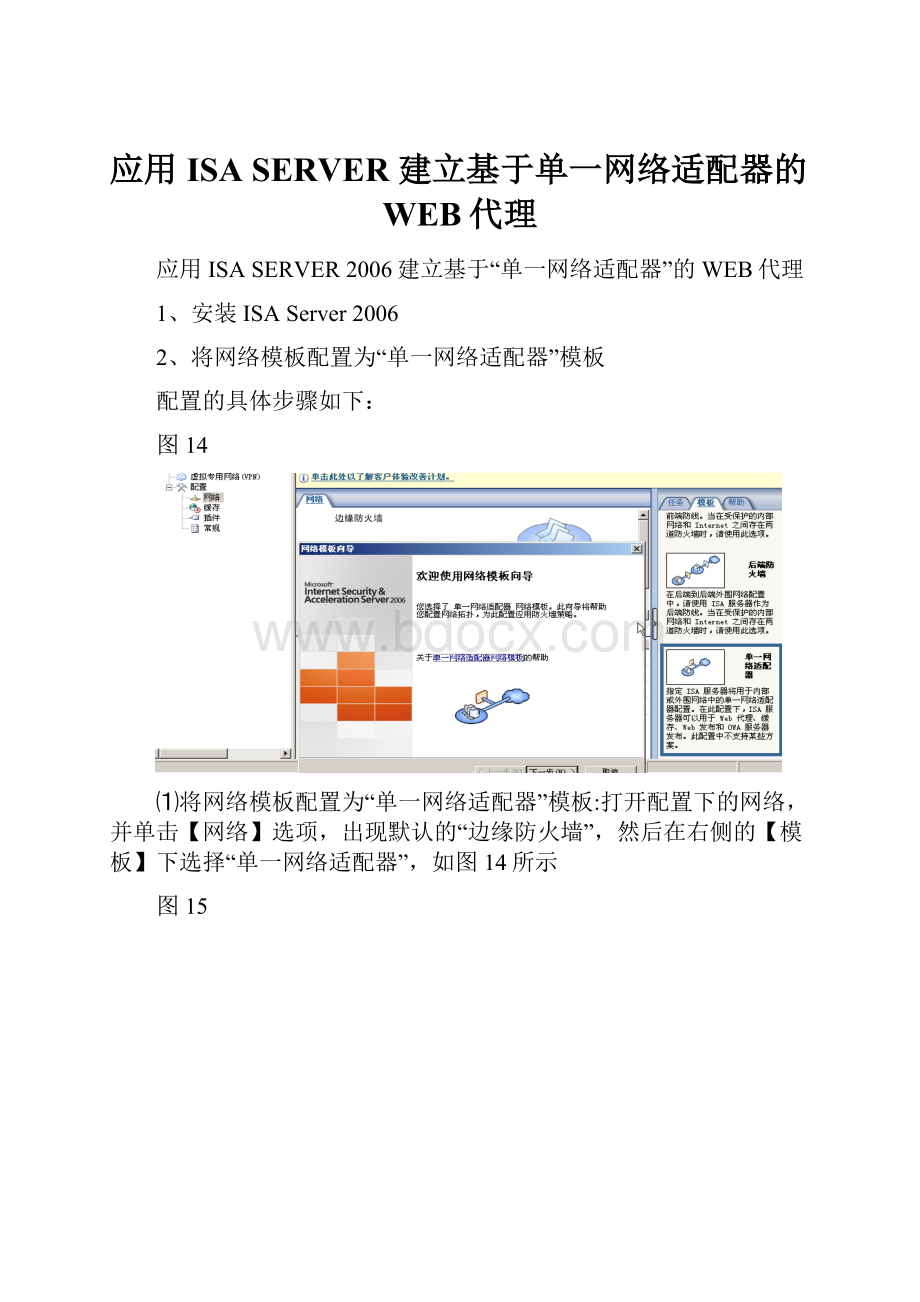
应用ISASERVER建立基于单一网络适配器的WEB代理
应用ISASERVER2006建立基于“单一网络适配器”的WEB代理
1、安装ISAServer2006
2、将网络模板配置为“单一网络适配器”模板
配置的具体步骤如下:
图14
⑴将网络模板配置为“单一网络适配器”模板:
打开配置下的网络,并单击【网络】选项,出现默认的“边缘防火墙”,然后在右侧的【模板】下选择“单一网络适配器”,如图14所示
图15
⑵选择好模板后,单击【下一步】按钮,结果如图15所示
图16
⑶接着再单击【下一步】按钮,弹出如图16所示的对话框,选择【添加】按钮,在弹出的地址范围内输入起始地址和结束地址
⑷再次单击【下一步】按钮,得到结果如图17所示的图,规则为Web代理默认的第一防火墙策略。
图17
⑸在【网络模板向导】对话框中,选中“应用默认Web代理和缓存配置”,出现如图18所示的“描述”。
图18
⑹接着再单击【下一步】按钮就形成如图19所示的“正在完成网络模板向导“对话框
图19
图20
⑺最后,单击【完成】按钮,并单击【应用】后形成的网络模板,如图20所示
3、配置网络集
图21
如图21所示:
4、创建防火墙策略
⑴在【ISA服务器管理】窗口左侧列表框中单击【防火墙策略】,在单击右边【任务】选项卡的【创建访问规则】选项。
⑵在【欢迎使用新建访问规则向导】对话框中为此访问规则命名,为:
允许本地主机访问外部网站。
如图22所示:
图22
⑶在【欢迎使用新建访问规则向导】对话框中单击【下一步】按钮,将弹出【操作规则】对话框,选择【允许】单选按钮,允许本机访问外部网络,如图23所示:
图23
(4)在图23中选择允许,并单击下一步,弹出如图24所示对话框:
图24
(5)在图24中选择https和http协议,单击下一步如图25所示:
图25
(6)在图25中选择本地主机作为源通讯,单击下一步如图26所示:
图26
图27
(7)在图26中,把外部作为目标通讯,单击下一步,完成创建后并应用该访问规则如图27所示:
5、启用“WEB代理客户端”的请求
⑴在【ISA服务管理】窗口中选择【配置】选项下的【网络】选项,再双击【网络】选项卡中的【内部】选项。
⑵在【内部属性】对话框中,选择【Web代理】选项卡,选中【为此网络启用Web代理客户端连接】,Web代理服务的连接端口为8080,如图28所示。
⑶单击【确定】
6、对客户端的“WEB代理”参数进行配置
(1)打开internet网页,单击“工具”菜单,选择“internet选项”,如图29所示:
图29
(2)打开internet选项对话框,选择“连接”标签,单击“局域网设置”,如图30所示:
图30
(3)在“局域网设置”对话框中,勾选“为LAN使用代理服务器”,设置地址为192.168.15.199,端口为8080,如图:
图31
7、客户端通过“WEB代理”进行internet的访问